Instalación de Manjaro 21 (XFCE Edition) Desktop

- 3916
- 868
- Claudia Baca
Manjaro es una distribución de Linux moderna y fácil de usar que es muy recomendable para los amantes del escritorio dado su diseño de interfaz de usuario intuitivo y elegante.
Es gratuito y de código abierto y viene con tres ediciones oficialmente compatibles, a saber XFCE, KDE Plasma, y GNOMO. Todas las ediciones son totalmente personalizables y puede configurarlas para adaptarse a su propio gusto. Manjaro es versátil y se puede usar para el hogar, la oficina y los juegos.
En esta guía, demostramos cómo instalar Manjaro 21 XFCE Edition, que es un entorno de escritorio liviano que se maneja bien con los bajos recursos del sistema y se recomienda para PC más antiguas.
Requisitos previos
Antes de navegar, asegúrese de tener los siguientes requisitos:
- Una unidad USB de 16 GB para el medio de instalación.
- Conexión a Internet de banda ancha para descargar la imagen ISO.
Además, asegúrese de que su sistema cumpla con los siguientes requisitos mínimos recomendados.
- Mínimo de 2 GB de RAM
- Mínimo de procesador de doble núcleo de 1 GHz
- 30 GB de espacio libre en disco duro
- Tarjeta gráfica HD y monitor
Paso 1: Descargar Manjaro 21 XFCE ISO Imagen
El primer paso es descargar la imagen de Manjaro ISO. Así que dirígete a la página de descarga oficial y descarga la imagen de Manjaro XFCE ISO. Una vez descargado, cree una unidad USB de arranque utilizando una de las herramientas útiles gratuitas para crear un USB de arranque.
Una vez hecho, conecte la unidad USB de arranque en su PC y reinicie. Asegúrese de configurar el Biografía Para arrancar desde el USB medio de instalación.
Al reiniciar, el Manjaro Linux El instalador mostrará una lista de opciones de instalación como se muestra. Seleccionar 'Arrancar con conductores de Openseurce'Y golpear INGRESAR.
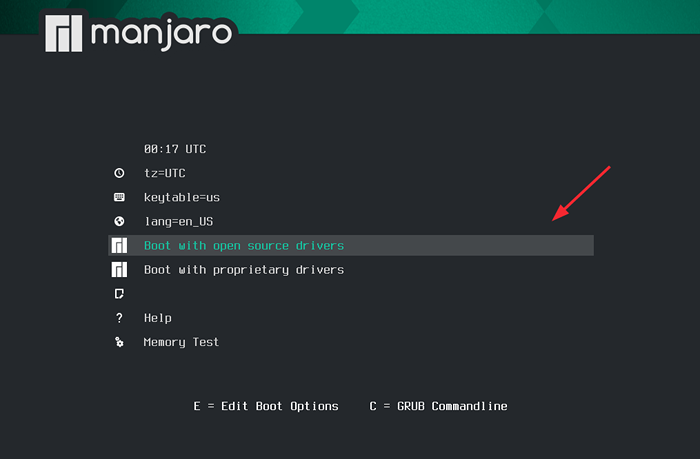 Instalador de Manjaro Linux
Instalador de Manjaro Linux A partir de entonces, verá una secuencia de mensajes de arranque en la pantalla.
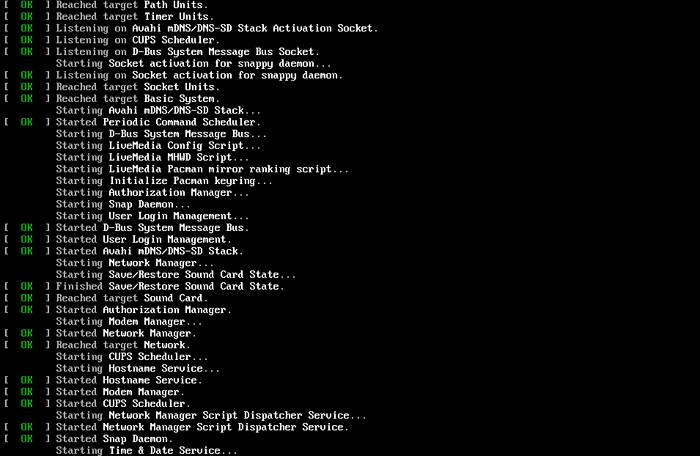 Arrancando Manjaro Linux
Arrancando Manjaro Linux Unos segundos más tarde, se le llevará al entorno de instalación en vivo y una ventana de bienvenida se abrirá con una variedad de enlaces útiles para la documentación y soporte.
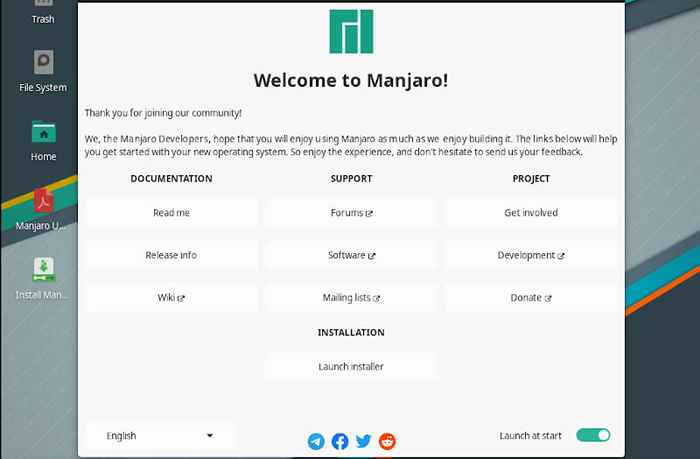 Bienvenido Manjaro Linux
Bienvenido Manjaro Linux Paso 2: Comience la instalación de Manjaro Linux
Dado que nuestro objetivo es instalar Manjaro, Cierre esta ventana y haga clic en el 'Instalar Manjaro'icono como se muestra.
 Instalar Manjaro Linux
Instalar Manjaro Linux La instalación lo guiará a través de una serie de pasos. Primero, seleccione el idioma de instalación y haga clic en 'Próximo'.
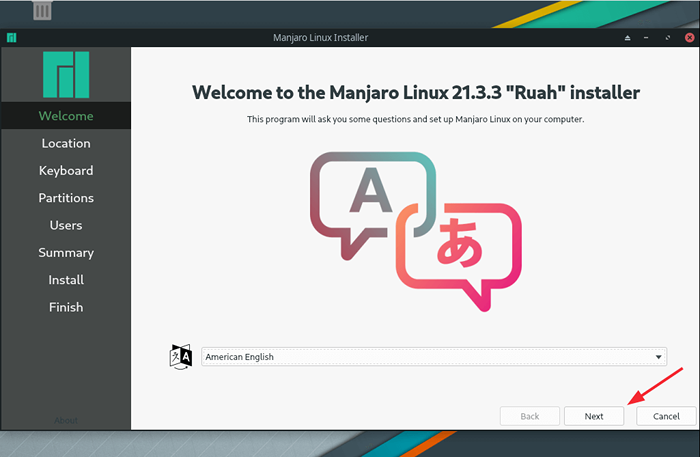 Lenguaje de Manjaro
Lenguaje de Manjaro A continuación, seleccione su ubicación geográfica preferida y presione 'Próximo'.
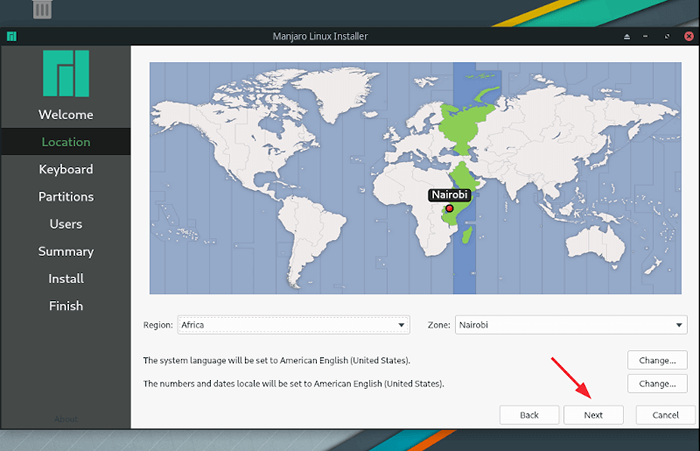 Zona horaria de Manjaro
Zona horaria de Manjaro A continuación, seleccione su diseño de teclado preferido y presione 'Próximo'.
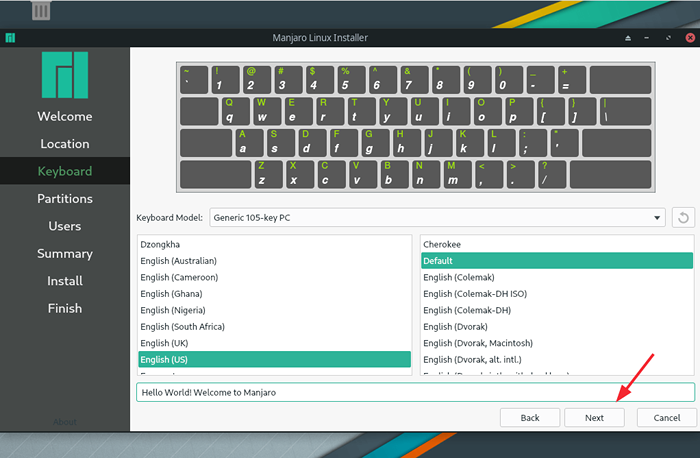 Teclado Manjaro
Teclado Manjaro Paso 3: Configurar la partición de Manjaro
En esta sección, deberá configurar su disco duro. Se proporcionan dos opciones - 'Borrar'que elimina por completo su disco duro y divide automáticamente su disco y'División manual'Para usuarios avanzados que prefieren dividir manualmente el disco.
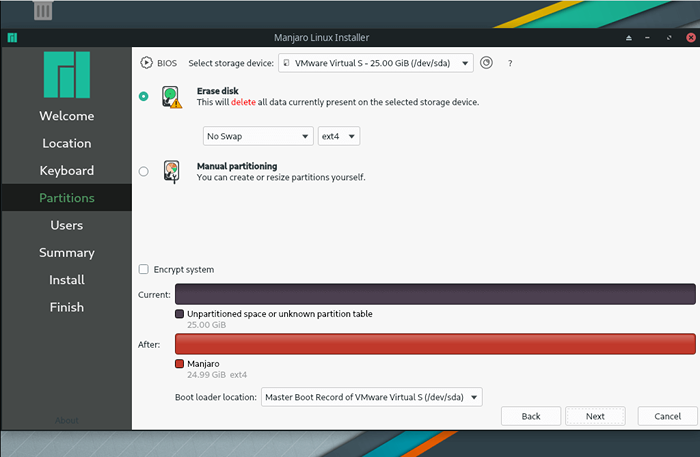 Partición de Manjaro
Partición de Manjaro En esta guía, iremos con la primera opción. Entonces, haga clic ''Borrar'Y haga clic' 'Próximo'.
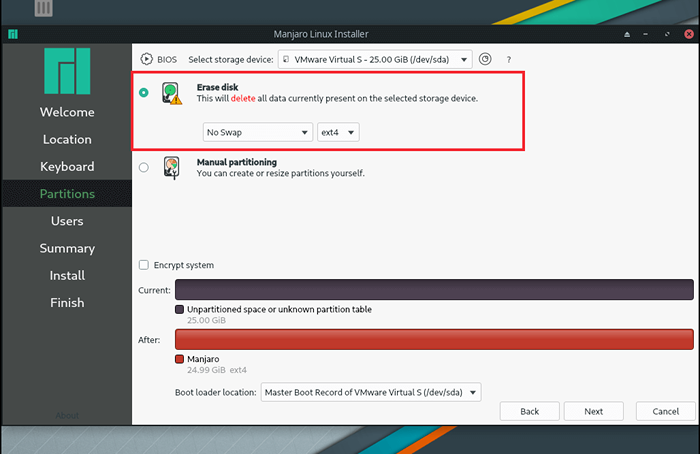 Disco de borrado de Manjaro
Disco de borrado de Manjaro A continuación, cree un usuario de inicio de sesión y especifique la contraseña de la cuenta de administrador. Una vez hecho, haga clic en 'Próximo'.
 Cuenta de usuario de Manjaro
Cuenta de usuario de Manjaro Paso 4: Revise la configuración e instale Manjaro
Finalmente, obtendrá un resumen de todas las configuraciones que ha elegido aplicar. Así que tómese el tiempo y revíselos, y si todo está bien, haga clic ''Instalar'. De lo contrario, haga clic en 'atrás'Y hacer los cambios requeridos.
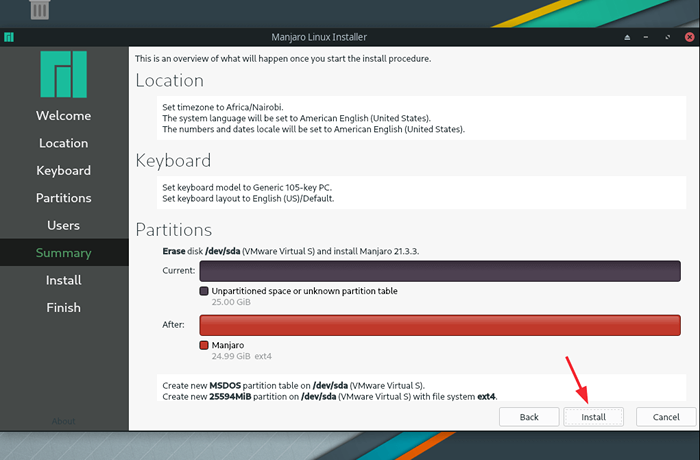 Resumen de instalación de Manjaro
Resumen de instalación de Manjaro En la ventana emergente que aparece, haga clic ''Instalar ahora'Continuar con la instalación.
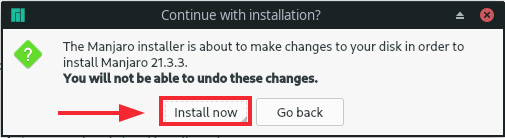 Instalar Manajro Linux
Instalar Manajro Linux Desde este punto, el instalador creará las particiones de disco y copiará todos los archivos y paquetes requeridos por Manjaro en el disco. Este es un proceso que toma aproximadamente de 20 a 30 minutos, y este sería un momento ideal para tomar un poco de café y relajarse.
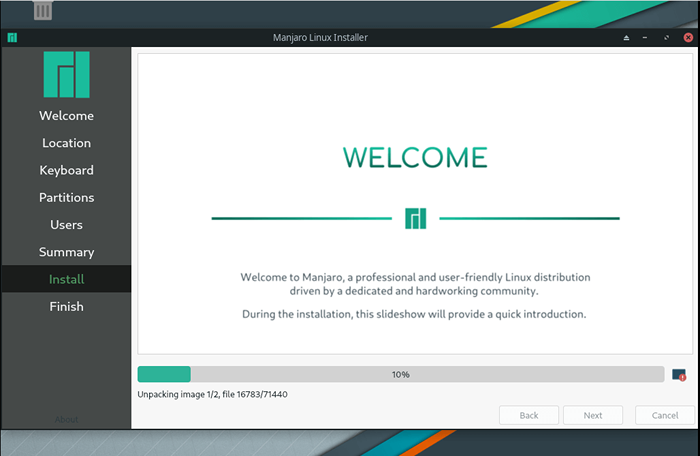 Proceso de instalación de Manjaro
Proceso de instalación de Manjaro Una vez que se complete la instalación, se le pedirá que reinicie el sistema para iniciar Manjaro. Entonces, consulte el 'Reiniciar ahora'Botón y haga clic' 'Hecho'.
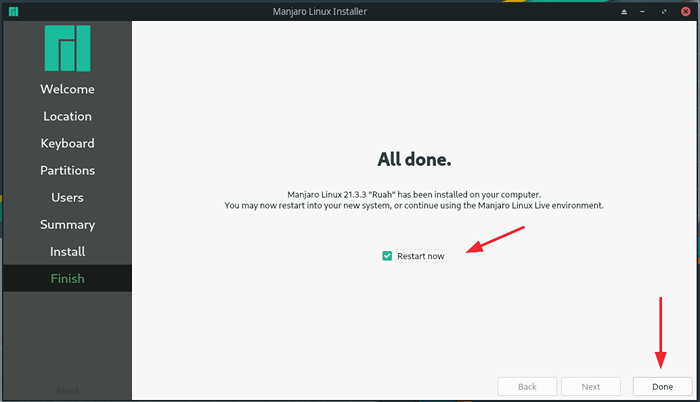 Se completa la instalación de Manjaro
Se completa la instalación de Manjaro Una vez que se reinicie el sistema, proporcione su contraseña para iniciar sesión en el entorno XFCE.
 Manjaro Iniciar sesión
Manjaro Iniciar sesión Esto te lleva al Elegante Manjaro XFCE entorno como se muestra.
 Manjaro XFCE Desktop
Manjaro XFCE Desktop Esto concluye nuestro tutorial en la instalación de Edición de Manjaro XFCE. Diviértete mientras comienzas.
- « Cómo trabajar con archivos PDF utilizando Docios OnlyOffice en Linux
- Cómo configurar un certificado CA SSL en HaProxy »

